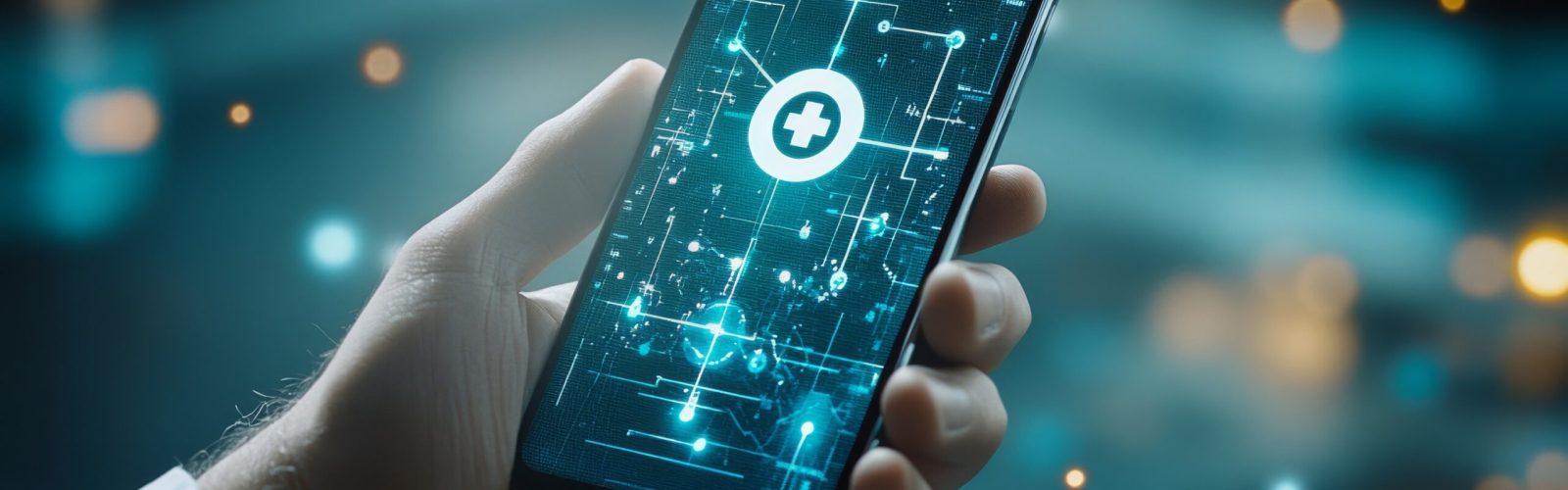ניקוי זיכרון המטמון (cache) והקבצים שהורדו מטיקטוק יכול לשפר את ביצועי המכשיר שלכם, לפנות אחסון ולמנוע תקיעות. שימו לב גם לטריק המהיר בסוף הפוסט.
באנדרואיד – דרך האפליקציה עצמה:
- פתחו את טיקטוק (TikTok).
- עברו ל-פרופיל שלך (האייקון למטה בצד ימין).
- לחצו על ☰ (שלוש שורות בפינה העליונה).
- בחרו הגדרות ופרטיות (Settings and privacy).
- גללו ל-אחסון ונתונים (Storage and data) או נקה זיכרון (Free up space)
- לחצו על נקה מטמון (Clear cache).
פעולה זו תמחק קבצי וידאו ותמונות זמניים שטיקטוק שומר כדי להיטען מהר יותר.
תוכלו גם ללחוץ על נקה הורדות (Clear downloads) שתמחק קבצים שהאפליקציה שמרה אוטומטית לצפייה לא מקוונת (כמו מסננים, אפקטים או סרטונים שצפיתם בהם לאחרונה).
באנדרואיד – דרך הגדרות המכשיר:
- היכנסו ל-הגדרות (Settings).
- בחרו אפליקציות (Apps) או ניהול אפליקציות (App Management).
- מצאו את TikTok ולחץ עליה.
- בחר אחסון (Storage).
- הקישו על:
נקה מטמון (Clear cache) – מוחק נתונים זמניים בלבד.
נקה נתונים (Clear data) – מאפס את האפליקציה לגמרי (כמו התקנה מחדש) – השתמשו בזה רק אם אתם רוצים להתחיל מאפס.
באייפון (iOS) – דרך האפליקציה:
- פתחו את TikTok.
- עברו ל־פרופיל שלך – ☰ – הגדרות ופרטיות (Settings and privacy).
- גללו למטה ל-אחסון ונתונים (Storage and data) ואז ל-ניקוי זכרון מטמון (Clear cache).
טריק מהיר לניקוי זיכרון מטמון והיסטוריית צפייה בטיקטוק:
- פתחו את Tiktok
- לחצו על כפתור החיפוש שבראש המסך.
- כתבו בשורת החיפוש נקודה (.) ולחצו על חיפוש.
- בראש החיפוש תופיע לכם האפשרות – היסטוריית הצפייה שלך. לחצו על שורה זו.
- במסך הבא תראו את כל הסרטונים שתפיתם בהם.
- לחצו על אפשרות בחירה (Select) שבראש המסך מימין.
- בחרו באפשרות המופיעה בתחתית המסך – בחירת כל היסטוריית הצפייה.
- לחצו על מחיקה (Delete).
ניקוי מטמון לא מוחק את החשבון או הסרטונים שלכם, אלא רק את הקבצים הזמניים שהאפליקציה שמרה.
כדאי לעשות זאת פעם בחודש-חודשיים, במיוחד אם אתם שמים לב שטיקטוק נעשה איטי או תופס הרבה מקום באחסון.